Bangtax.net - Sup, cuy bray! kembali lagi nih dengan bangtax yang kali ini akan membahas tentang bagaimana caranya untuk meng-install brush yang benar dan cepat di photoshop cc/cs. bagi kalian yang ingin mendownload brush lengkap secara gratis bisa lihat di artikel saya sebelumnya tentang 6 Situs Terbaik Untuk Download Brush Photoshop
Oke jadi di tutorial ini saya akan menjelaskan secara jelas langkah dan caranya, yang paling penting adalah kalian sudah memiliki sample brush yang sudah kalian download sebelumnya, ok langsung aja kita ke tutor nya:
1. Pertama, pilih Brush Tool, kemudian Klik panah ke bawah Brush Preset. Untuk lebih jelasnya bisa kalian langkah kerja dibawah.

2. Pada jendela Brush Preset, arahkan dan klik icon Settings, setelah itu pilh Preset Manager.

4. Jika berhasil maka brush yang kalian load tadi sudah muncul di Brush Preset, kalau semua sudah fix silahkan klik Done.

5. Untuk menggunakan brush nya, kalian cukup pergi ke Brush Tool kemudian kalian cari brush yang sudah ditambahkan tadi di Brush Preset.

6. Selesai, Brush sudah bisa kalian gunakan.
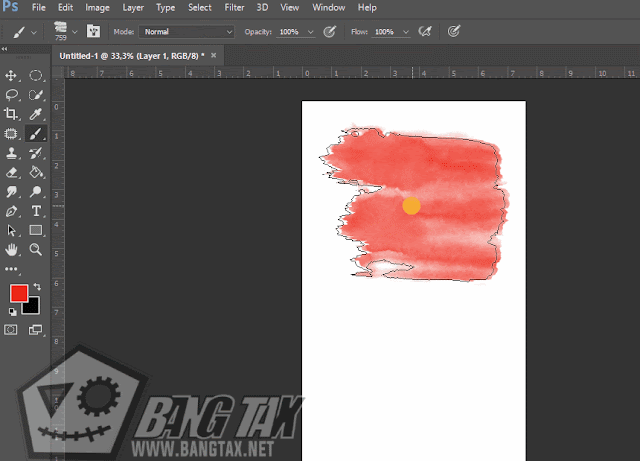


3. Pada jendela Preset Manager silahkan kalian klik tombol Load, lalu pilihlah file brush (.ABR) yang kalian punya, kemudian tekan Load. Untuk lebih jelasnya bisa kalian langkah kerja dibawah.
4. Jika berhasil maka brush yang kalian load tadi sudah muncul di Brush Preset, kalau semua sudah fix silahkan klik Done.

5. Untuk menggunakan brush nya, kalian cukup pergi ke Brush Tool kemudian kalian cari brush yang sudah ditambahkan tadi di Brush Preset.

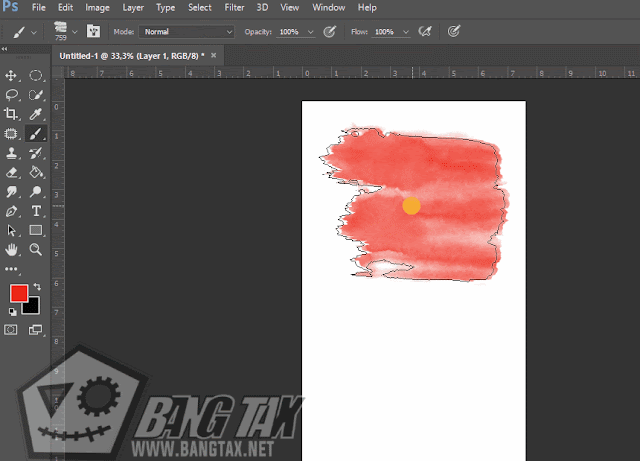


0 Comments
Posting Komentar